1、前期准备(1)镜像准备这个需要你自己问问别人,上网下载或者某宝也有。(2)大白菜打开大白菜的网页下载装机版,下载到桌面。(如果你的电脑坏了,可以借别人的电脑来用)(3)准备一个U盘这个U盘制作的时候会格式化,U盘里面本来的资料提前备份好
2、U盘制作(1)安装:大白菜安装到电脑里(2)设置:选择默认模式;HDD-FA哌囿亡噱T32;兼容模式;点击高级设置;点击开始制作(3)取消赞助1.点击右下角握手图标2.在框内输入樘论罪朋网址(bigbaicai.com) → 点击取消赞助 → 点击否 → 右下角保存(4)点击开始制作(5)U盘制作好后,转换格式(见图)(6)关闭大白菜(7)把下载好了的win10镜像剪切到“U盘根目录”
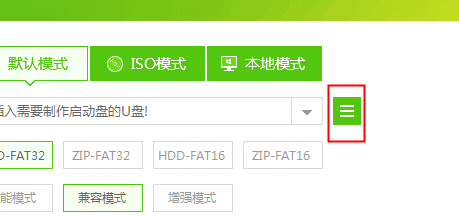
3、进入BIOS系统(1)查俣挫呲蹀找:上网查找自己电脑进入BIOS系统的步骤(ThinkPad E540)(2)步骤:1.开机连续点按F1(Fn+F1)2. security下:secure boot改为disable3. startup下:UEFI/legacy改为legacy only4. F10 → 回车(选择y)
4、进入PE系统(1)重启后连续点按F12(2)移到USB HDD → 回车(3)看见大白菜 → 选2 → 回车
5、五、分区(1)进入桌面,打开分区工具(2)对所有硬盘格式化右击 → 删除所有分区 → 左上角点击“保存更改”(3)点击硬盘转换分区MBR格式 → 确定 → 左上角点击“保存更改”→ 确定(4)快速分区1. 更改为4个分区2. 第一分区改80(5)关掉分区工具
6、大白菜(1) 桌面大白菜PE装机工具关掉重新打开(2) 点C → 确定(3) 自动重启黑屏后拔掉U盘
7、激活(1)查看右击计算机 → 属性 → 拉到底 → 看下激活没(2)已激活:系统安装完成,软件自行制作(3)未激活:用激活工具激活